表題の部分と項目一覧の部分が大きく異なるような複雑なフォームの作成をする時、皆さんはどうしてますか。
私は、今までは、エクセルを用いて、セル結合を多用して作成してました。
Numbersなら、とても簡単に出来ますので、紹介したいと思います。
今回作成するフォームは、下記のようなものを作りたいと思います。
それでは、作成方法を解説していきたいと思います。
フォームの作成方法
最初に、表題部分と一覧部分を別々に作成します。
次に、一旦、罫線を削除します。
なぜ削除するかと言うと、上下の表の位置合わせをする際に、罫線があると、罫線幅分だけ、ずれたりして、位置合わせが非常に困難になってしまうため、それを回避するために、罫線を削除します。
その時に、罫線を削除すると、各表の輪郭がなくなってしまい、作業を行いにくくなりますので、見やすいように、外枠をつけておきます。
次に、上下の表の横幅を調整します。
いよいよ、表題部分と一覧部分を合体します。位置合わせ機能があるため、近くに持って行くとどの方向に対して、位置を合わせているかというガイドラインが表示されますので、縦横の両方の位置が合っている状態までドラッグします。
最後に、罫線を再設定することで、複雑なフォームが完成します。
まとめ
いかがだったでしょうか。
エクセルでは、複数の表を組み合わせる機能がないため、上下で罫線の位置がズレているような表を作成しようとすると、大量にセル結合を行う必要があり、コピー&ペーストもできなかったりしますが、Numbersであれば、とても簡単にできることがお分かりいただけたと思います。
Numbersいいですね。
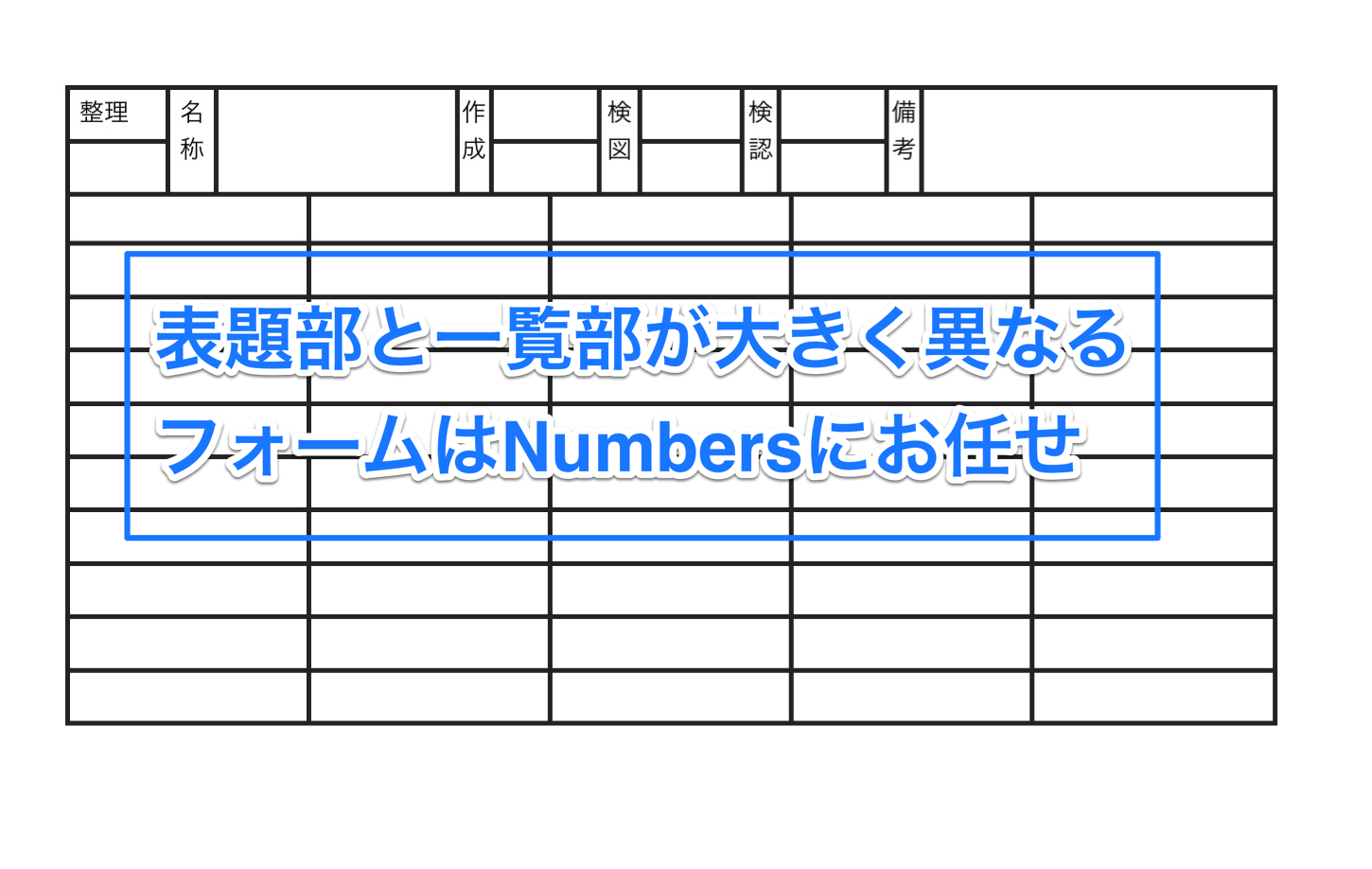
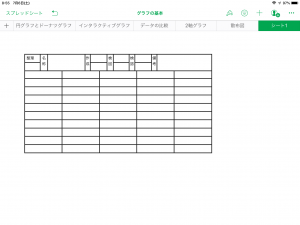

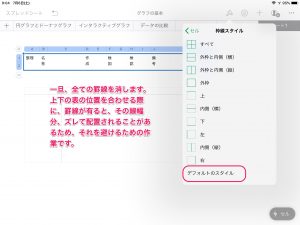
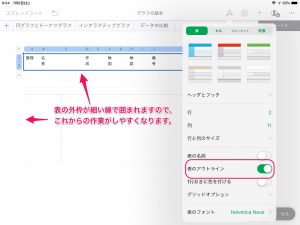


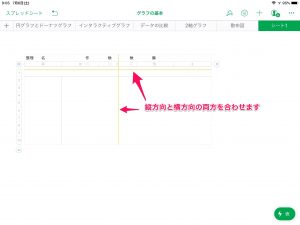
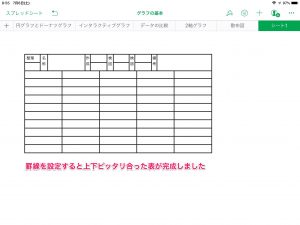
コメント